PowerPoint优秀教案
《初识powerpoint》教案5则范文

《初识powerpoint》教案5则范文第一篇:《初识powerpoint》教案《初识PowerPoint》教学设计【教学目标】知识与技能:1、了解PowerPoint 2022,学会启动与退出PowerPoint的方法.2、初步认识PowerPoint窗口及主要的功能。
3、掌握在幻灯片中输入文字、设置格式的方法,学会制作标题幻灯片。
掌握放映、保存幻灯片的方法。
过程与方法:通过观看、欣赏PPT作品,激发学生的学习兴趣,结合任务认识PowerPoint的窗口,掌握标题幻灯片的制作方法,在实践中达成技能的形成情感态度与价值观:知道PowerPoint是一种展示、汇报工具软件,知道能用PowerPoint制作一些作品来展示自己的风采、想法,感受信息技术的魅力和价值行为与创新:能制作出具有个性的标题幻灯片并能保存到相应的文件夹中【教学重点难点】教学重点:标题幻灯片的制作及放映教学难点:幻灯片的文本编辑【教学准备】:《光盘行动》.ppt,教学课件,随堂测验练习题【激情引趣,导入新知】师:同学们,有一种节约叫光盘,有一种公益叫光盘!上学期,我们利用学过的知识制作了光盘行动的海报,相信大家还记得吧,许多同学都通过word软件向其他同学宣传了光盘行动,使更多的同学加入到光盘行动这个非常有意义的活动中,老师看到了大家的作品非常欣慰,并且老师也制作了一个宣传的作品,来,大家和我一起来欣赏一下。
播放《光盘行动》.ppt文件师:老师这种宣传方法好不好啊,好在什么地方?学生回答师小结:对,同学们做的宣传海报只有文字和图片,而老师做的宣传作品既有文字,又有图片,还有视频和动画,大大的加深了同学们内心的触动,更富有感染力,对吧,那么你们想不想来学习一下老师的本领呢?今天我们就来学习一下这样的软件【任务驱动,讲授新知】1、打开powerpoint软件师:powerpoint2022这款软件和word一样,都是office软件家族中的一员,正因为他们同属于office软件家族,所以他们有很多地方是相似的,首先,他们的打开方式就基本相同,下面请同学们回忆一下word软件的打开方式,尝试打开powerpoint这款软件,这也是我们这节课的第一个任务出示任务一:打开powerpoint软件学生尝试操作,师巡视做个别指导学生演示,学生操作师小结,我发现同学们很聪明,通过自学就可以打开这个软件,通过这一点,老师可以看出,你们一定可以将这款软件学好,老师很看好你们2、认识powerpoint窗口师:同学们,当我们打开powerpoint这个软件的时候,是不是有一种似成相识的感觉啊?对,他的窗口和word的窗口有很多地方是相同的,我们一起来看下吧。
常用PowerPoint教学教案
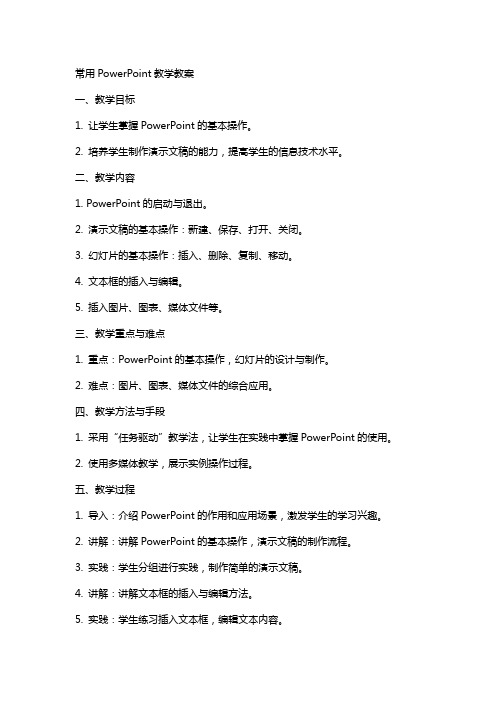
常用PowerPoint教学教案一、教学目标1. 让学生掌握PowerPoint的基本操作。
2. 培养学生制作演示文稿的能力,提高学生的信息技术水平。
二、教学内容1. PowerPoint的启动与退出。
2. 演示文稿的基本操作:新建、保存、打开、关闭。
3. 幻灯片的基本操作:插入、删除、复制、移动。
4. 文本框的插入与编辑。
5. 插入图片、图表、媒体文件等。
三、教学重点与难点1. 重点:PowerPoint的基本操作,幻灯片的设计与制作。
2. 难点:图片、图表、媒体文件的综合应用。
四、教学方法与手段1. 采用“任务驱动”教学法,让学生在实践中掌握PowerPoint的使用。
2. 使用多媒体教学,展示实例操作过程。
五、教学过程1. 导入:介绍PowerPoint的作用和应用场景,激发学生的学习兴趣。
2. 讲解:讲解PowerPoint的基本操作,演示文稿的制作流程。
3. 实践:学生分组进行实践,制作简单的演示文稿。
4. 讲解:讲解文本框的插入与编辑方法。
5. 实践:学生练习插入文本框,编辑文本内容。
6. 讲解:讲解插入图片、图表、媒体文件的方法。
7. 实践:学生练习插入图片、图表、媒体文件,设计幻灯片。
8. 总结:总结本节课所学内容,布置课后作业。
教学评价:通过课后作业和学生实践操作的表现,评价学生对PowerPoint的掌握程度。
六、教学拓展1. 介绍PowerPoint的动画效果和过渡效果。
2. 讲解如何给幻灯片添加注释和讲义。
3. 介绍PowerPoint的放映设置,如全屏放映、自定义放映等。
七、案例分析2. 学生分组讨论,分析案例中的优点和不足,并提出改进意见。
八、实战演练1. 学生分组,每组选择一个主题,制作一份完整的演示文稿。
2. 教师巡回指导,针对学生的制作情况进行讲解和辅导。
九、课堂小结1. 总结本节课所学内容,强调PowerPoint在实际应用中的重要性。
2. 鼓励学生在日常生活中多使用PowerPoint,提高自己的信息技术水平。
ppt教案
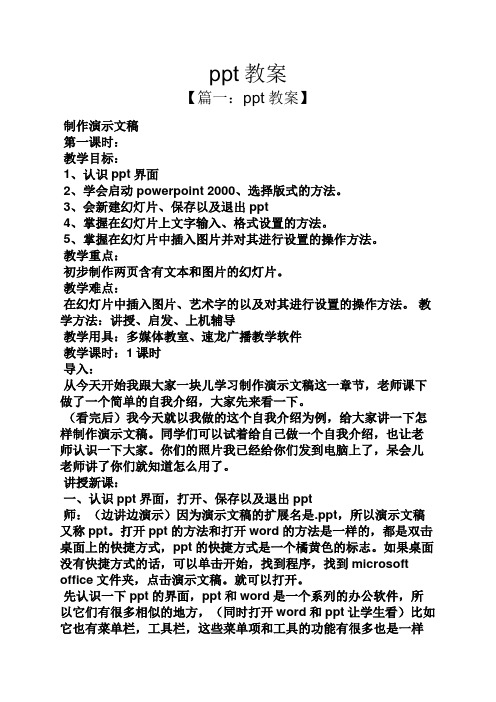
ppt教案【篇一:ppt教案】制作演示文稿第一课时:教学目标:1、认识ppt界面2、学会启动 powerpoint 2000、选择版式的方法。
3、会新建幻灯片、保存以及退出ppt4、掌握在幻灯片上文字输入、格式设置的方法。
5、掌握在幻灯片中插入图片并对其进行设置的操作方法。
教学重点:初步制作两页含有文本和图片的幻灯片。
教学难点:在幻灯片中插入图片、艺术字的以及对其进行设置的操作方法。
教学方法:讲授、启发、上机辅导教学用具:多媒体教室、速龙广播教学软件教学课时:1课时导入:从今天开始我跟大家一块儿学习制作演示文稿这一章节,老师课下做了一个简单的自我介绍,大家先来看一下。
(看完后)我今天就以我做的这个自我介绍为例,给大家讲一下怎样制作演示文稿。
同学们可以试着给自己做一个自我介绍,也让老师认识一下大家。
你们的照片我已经给你们发到电脑上了,呆会儿老师讲了你们就知道怎么用了。
讲授新课:一、认识ppt界面,打开、保存以及退出ppt师:(边讲边演示)因为演示文稿的扩展名是.ppt,所以演示文稿又称ppt。
打开ppt的方法和打开word的方法是一样的,都是双击桌面上的快捷方式,ppt的快捷方式是一个橘黄色的标志。
如果桌面没有快捷方式的话,可以单击开始,找到程序,找到microsoft office文件夹,点击演示文稿。
就可以打开。
先认识一下ppt的界面,ppt和word是一个系列的办公软件,所以它们有很多相似的地方,(同时打开word和ppt让学生看)比如它也有菜单栏,工具栏,这些菜单项和工具的功能有很多也是一样的,咱们现在就不多说了,等到用到的时候再给大家讲。
他的保存以及退出也和word一样,就不说了,大家一会儿自己操作就懂了。
二、插入文字并调整师:(边讲边演示)首先制作第一张幻灯片。
打开之后这里默认的幻灯片版式是标题幻灯片。
大家看一下右边的板式。
这里有文字板式,内容板式以及下边的文字和内容版式其他板式等等。
信息技术powerpoint教案课时

信息技术PowerPoint教案课时一、教学目标1. 让学生掌握PowerPoint的基本操作,包括新建、保存、打开演示文稿等。
2. 让学生了解并学会使用PowerPoint中的文本框、图片、图表等基本元素。
3. 培养学生运用PowerPoint进行演示表达的能力,提高学生的信息技术素养。
二、教学内容1. PowerPoint的基本操作1.1 新建演示文稿1.2 保存演示文稿1.3 打开演示文稿2. PowerPoint中的基本元素2.1 文本框2.2 图片2.3 图表三、教学重点与难点1. 教学重点:PowerPoint的基本操作,文本框、图片、图表等基本元素的插入与编辑。
2. 教学难点:文本框的插入与编辑,图片的插入与调整,图表的插入与编辑。
四、教学方法1. 任务驱动法:通过设置具体的任务,引导学生学会PowerPoint 的基本操作和基本元素的插入与编辑。
2. 示范教学法:教师演示操作步骤,学生跟随操作,确保学生掌握操作要领。
五、教学步骤1. 导入新课:简要介绍PowerPoint的作用和特点,激发学生的学习兴趣。
2. 讲解与演示:2.1 讲解PowerPoint的基本操作,并进行演示。
2.2 讲解文本框的插入与编辑方法,并进行演示。
2.3 讲解图片的插入与调整方法,并进行演示。
2.4 讲解图表的插入与编辑方法,并进行演示。
3. 实践操作:学生根据教师设置的任务,进行实践操作,巩固所学知识。
4. 疑难解答:教师针对学生在操作过程中遇到的问题进行解答。
5. 课堂小结:总结本节课所学内容,强调重点和难点。
6. 课后作业:布置课后作业,巩固所学知识。
六、PowerPoint进阶操作教案教学目标:1. 让学生掌握PowerPoint的进阶操作,包括母版设计、幻灯片切换、幻灯片动画等。
2. 培养学生运用PowerPoint进行专业演示的能力,提高学生的信息技术素养。
教学内容:1. 母版设计1.1 幻灯片母版1.2 讲义母版1.3 备注母版2. 幻灯片切换2.1 切换效果2.2 切换速度2.3 切换触发器3. 幻灯片动画3.1 动画效果3.2 动画路径3.3 动画触发器七、PowerPoint动画设计教案教学目标:1. 让学生掌握PowerPoint动画设计的基本方法,包括文本动画、对象动画、组合动画等。
小学信息技术Powerpoint教案(全面完整版)

小学信息技术Powerpoint教案(全面完整版)(可以直接使用,可编辑全面完整版资料,欢迎下载)信息技术Powerpoint教案第一课认识PowerPoint〘教学目标〙〖知识与技能〗1.使学生掌握PowerPoint的启动与退出。
2.使学生掌握利用内容提示向导制作幻灯片演示文稿的方法。
3.使学生掌握播放幻灯片的方法。
〖过程与方法〗培养学生自学能力。
〖情感、态度与价值观〗1.培养学生创造思维能力。
2.培养学生的表达能力。
〘教学重点〙幻灯片的制作和播放。
〘教学难点〙幻灯片的制作。
〘教学方法〙实践法〘教学准备〙电脑室、课件及相关软件〘课时安排〙 1课时。
〘教学过程〙一、导入课题教师播放一个幻灯片演示文稿,由此导入课题。
二、新课1.启动PowerPoint教师要求学生启动PowerPoint。
2.快速制作一份演示文稿教师介绍:一份演示文稿是由若干张幻灯片组成的。
教师介绍创建演示文稿的三种方法:(1)利用内容提示向导制作演示文稿。
(2)利用模板创建演示文稿。
(3)利用空演示文稿创建具有个人风格的演示文稿。
教师介绍窗口的组成:左边显示演示文稿大纲,右边显示演示文稿。
教师演示利用内容提示向导创建标题为“我们的班级体”的演示文稿操作步骤:(1)启动PowerPoint后,屏幕出现对话窗口,在该窗口中选择内容提示向导。
(2)选择演示文稿类型,如“激发团队精神”。
(3)选择输出类型:屏幕演示文稿。
(4)输入标题和页脚内容。
(5)完成。
教师安排任务:利用内容提示向导,制作贺卡演示文稿(教师提示:贺卡属于出版物类型的演示文稿),并以“贺卡”为名,保存贺卡演示文稿。
3.播放演示文稿教师介绍屏幕左下脚的视图方式转换按钮:普通视图按钮、大纲视图按钮、幻灯片视图按钮、幻灯片浏览视图按钮、幻灯片放映按钮。
教师演示利用幻灯片放映按钮,在屏幕上放映演示文稿。
教师让学生演示自己制作的“贺卡”演示文稿。
教师要求学生:(1)谈谈自己使用内容提示向导制作演示文稿的体会。
精选小学五年级上册信息技术《PowerPoint入门》教案范文三篇
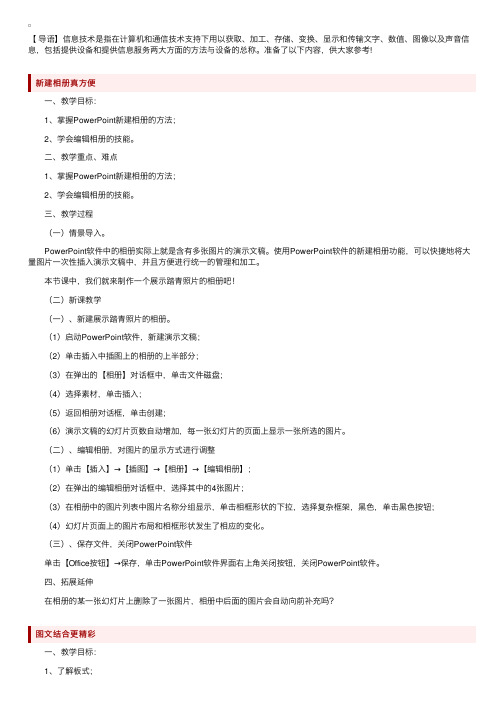
【导语】信息技术是指在计算机和通信技术⽀持下⽤以获取、加⼯、存储、变换、显⽰和传输⽂字、数值、图像以及声⾳信息,包括提供设备和提供信息服务两⼤⽅⾯的⽅法与设备的总称。
准备了以下内容,供⼤家参考!新建相册真⽅便 ⼀、教学⽬标: 1、掌握PowerPoint新建相册的⽅法; 2、学会编辑相册的技能。
⼆、教学重点、难点 1、掌握PowerPoint新建相册的⽅法; 2、学会编辑相册的技能。
三、教学过程 (⼀)情景导⼊。
PowerPoint软件中的相册实际上就是含有多张图⽚的演⽰⽂稿。
使⽤PowerPoint软件的新建相册功能,可以快捷地将⼤量图⽚⼀次性插⼊演⽰⽂稿中,并且⽅便进⾏统⼀的管理和加⼯。
本节课中,我们就来制作⼀个展⽰踏青照⽚的相册吧! (⼆)新课教学 (⼀)、新建展⽰踏青照⽚的相册。
(1)启动PowerPoint软件,新建演⽰⽂稿; (2)单击插⼊中插图上的相册的上半部分; (3)在弹出的【相册】对话框中,单击⽂件磁盘; (4)选择素材,单击插⼊; (5)返回相册对话框,单击创建; (6)演⽰⽂稿的幻灯⽚页数⾃动增加,每⼀张幻灯⽚的页⾯上显⽰⼀张所选的图⽚。
(⼆)、编辑相册,对图⽚的显⽰⽅式进⾏调整 (1)单击【插⼊】→【插图】→【相册】→【编辑相册】; (2)在弹出的编辑相册对话框中,选择其中的4张图⽚; (3)在相册中的图⽚列表中图⽚名称分组显⽰,单击相框形状的下拉,选择复杂框架,⿊⾊,单击⿊⾊按钮; (4)幻灯⽚页⾯上的图⽚布局和相框形状发⽣了相应的变化。
(三)、保存⽂件,关闭PowerPoint软件 单击【Office按钮】→保存,单击PowerPoint软件界⾯右上⾓关闭按钮,关闭PowerPoint软件。
四、拓展延伸 在相册的某⼀张幻灯⽚上删除了⼀张图⽚,相册中后⾯的图⽚会⾃动向前补充吗?图⽂结合更精彩 ⼀、教学⽬标: 1、了解板式; 2、掌握PowerPoint输⼊图⽚的⽅法; 3、掌握使⽤板式进⾏排版。
制作简单幻灯片教案(精选6篇)

制作简单幻灯片教案(精选6篇)制作简单幻灯片教案篇一教师幻灯片制作培训教案教学目标:1、学会在powerpoint 中插入多媒体文件(文字、图片、声音、影片)2、会利用背景、幻灯片应用设计模板美化幻灯片3、学会自定义动画和幻灯片切换的使用。
教学难点:幻灯片切换和自定义动画的使用。
教学过程:一、powerpoint 简介及幻灯片版式的讲解一个简单的多媒体处理软件。
多媒体是指文字、图片、声音和影像。
版式的认识。
二、多种媒体的插入方法:1、文字的插入:(1)艺术字的插入插入——图片——艺术字。
艺术字的美化:选中艺术节,再击右键,选择设置艺术字格式。
(2)文本框的插入:文本框的插入方法:插入——文本框——横排、竖排——拖动文本框格式的设置:选中文本框,单击右键,选择设置文本框格式。
2、图片的插入(1)外部图片的插入:插入图片——来自文件——选择图片路径;图片的菜单条的设置,透明色、水印等方式的制作。
(2)剪贴画的插入方法:插入——图片——剪贴画。
(3)自选图形的插入:插入图片——自选图形——选择——拖动。
自选图形格式的设置,方法参照文本框的设置。
3、声音的插入插入——影片和声音——文件中的声音。
声音格式的设置。
4、视频的插入。
类同于声音的插入。
三、幻灯片的美化:1、幻灯片背景的设置。
单击空白处,或选择格式菜单选择背景命令。
选择合适的背景。
2、幻灯片应用设计模板的应用。
四、自定义动画和幻灯片的切换。
自定义动画的设置单击幻灯片放映——自定义动画(出现动画、出来顺序、自动出现等方式的讲解)制作简单幻灯片教案篇二《制作简单的幻灯片》教案教学课题制作简单的幻灯片教学目标1.了解什么是powerpoint。
2.学会打开powerpoint的方法。
3.学会制作简单的幻灯片。
4.能够放映幻灯片。
教学重点学会打开powerpoint的方法,能制作简单的幻灯片并放映。
教学难点学会制作简单的幻灯片,掌握插入新幻灯片、输入文字和简单修饰文字的方法。
常用PowerPoint教学教案
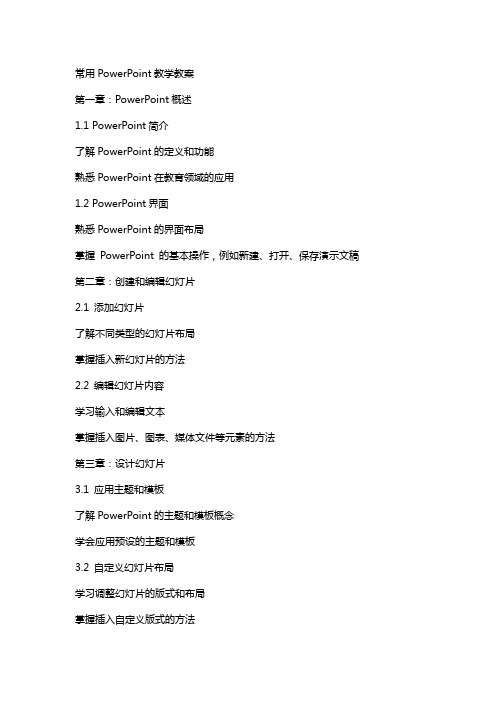
常用PowerPoint教学教案第一章:PowerPoint概述1.1 PowerPoint简介了解PowerPoint的定义和功能熟悉PowerPoint在教育领域的应用1.2 PowerPoint界面熟悉PowerPoint的界面布局掌握PowerPoint 的基本操作,例如新建、打开、保存演示文稿第二章:创建和编辑幻灯片2.1 添加幻灯片了解不同类型的幻灯片布局掌握插入新幻灯片的方法2.2 编辑幻灯片内容学习输入和编辑文本掌握插入图片、图表、媒体文件等元素的方法第三章:设计幻灯片3.1 应用主题和模板了解PowerPoint的主题和模板概念学会应用预设的主题和模板3.2 自定义幻灯片布局学习调整幻灯片的版式和布局掌握插入自定义版式的方法第四章:动画和过渡效果4.1 添加动画效果学习为幻灯片元素添加动画效果熟悉动画序列的调整和删除4.2 设置过渡效果了解幻灯片之间的过渡效果种类掌握应用和调整过渡效果的方法第五章:演示文稿的演示和分享5.1 演示文稿的排练学习使用排练计时功能掌握排练幻灯片切换和动画的方法5.2 演示文稿的分享和保存了解演示文稿的导出和分享途径掌握将演示文稿保存为其他格式的方法第六章:多媒体与交互式元素6.1 插入多媒体学习如何插入视频和音频文件掌握调整多媒体播放选项的方法6.2 创建交互式元素了解交互式元素的概念学会使用动作按钮和超添加交互功能第七章:SmartArt图形和图表7.1 使用SmartArt图形了解SmartArt图形的类型和功能掌握插入和编辑SmartArt图形的方法7.2 创建和编辑图表学习使用PowerPoint内置的图表工具掌握图表数据的导入和编辑技巧第八章:演讲者备注和观众反馈8.1 添加演讲者备注学习如何在幻灯片中添加备注掌握如何查看和编辑备注的内容8.2 收集观众反馈了解PowerPoint中的问答和调查功能学会使用这些功能与观众互动和收集反馈第九章:协作和共享演示文稿9.1 共享演示文稿学习如何将演示文稿共享给他人掌握共享演示文稿的权限设置和编辑权限管理9.2 协作编辑演示文稿了解PowerPoint的在线协作功能学会使用OneDrive、SharePoint等平台进行协作编辑第十章:进阶技巧与优化10.1 幻灯片放映技巧学习如何进行全屏放映和切换幻灯片掌握使用演示者视图和演讲者备注的功能10.2 演示文稿优化了解如何优化演示文稿的性能和加载速度学会使用压缩和优化媒体文件的方法重点和难点解析一、PowerPoint概述:理解PowerPoint的功能和在教育领域的应用,熟悉PowerPoint界面。
- 1、下载文档前请自行甄别文档内容的完整性,平台不提供额外的编辑、内容补充、找答案等附加服务。
- 2、"仅部分预览"的文档,不可在线预览部分如存在完整性等问题,可反馈申请退款(可完整预览的文档不适用该条件!)。
- 3、如文档侵犯您的权益,请联系客服反馈,我们会尽快为您处理(人工客服工作时间:9:00-18:30)。
PowerPoint2003教案PowerPoint2003概述教学目标:1 、PowerPoint2003简介2、掌握PowerPoint2003制作基本过程3、PowerPoint2003的启动、退出。
教学过程一、简介PowerPoint2003PowerPoint2003 简称PPT 是微软公司套装办公自动化Office2003 中的重要组成部分,它是在Windows 平台下开发的、专门用于制作演示文稿的应用软件。
Powerpoint 是用于设计制作专家报告、教师授课、产品演示、广告宣传的电子版幻灯片,制作的演示文稿可以通过计算机屏幕或投影机播放。
利用Powerpoint 做出来的东西叫演示文稿,它是一个文件,演示文稿中的每一页就叫幻灯片,每张幻灯片都是演示文稿中既相互独立又相互联系的内容。
二、制作PPT 课件的基本过程:创建一个演示文稿或打开一个演示文稿。
在演示文稿中添加幻灯片。
在幻灯片中输入与编辑文本。
在幻灯片中插入对象。
设置演示文稿统一的外观。
保存演示文稿。
放映演示文稿三、PowerPoint2003 如何启动和退出启动PowerPoint2003 方法4 启动PowerPoint2003 方法很多,最基本的有2 种:1.通过[开始]菜单启动单击[开始]按纽。
指向[程序],指向[Mictosoft Office],然后单击[Mictosoft office PowerPoint2003]即可启动。
2.在桌面上添加PowerPoint2003 快捷方式指向[程序],指向[Mictosoft Office],指向[Mictosoft office PowerPoint2003]右键单击,单击快捷菜单命令[发送到]→[桌面快捷方式]。
在桌面上左键双击PowerPoint2003 快捷方式图标即可启动。
退出PowerPoint2003退出PowerPoint2003 常用的有 3 种1.单击PowerPoint2003 窗口右上角的[关闭]按钮。
2.双击PowerPoint2003 窗口左上角的应用程序图标。
3.单击[文件]菜单的[退出]。
PowerPoint2003基本操作教学目标:1、二、PowerPoint2003 窗口介绍启动PowerPoint2003 应用程序之后,我们就可以看到PowerPoint2003 的工作窗口,它主要包括标题栏、菜单栏、工具栏、编辑工作区、状态栏和任务窗格几个部分。
下面我们来一一介绍各部分的名称和功能。
1. 标题栏4 标题栏在PowerPoint2003 窗口的最上方。
左边有窗口控制图标、文件名与程序名称,右端有[最小化]、[还原/最大化]、[关闭]按钮。
功能:1)显示程序和当前编辑的文档的文件名。
2)调整窗口大小、移动窗口和关闭窗口。
2.菜单栏菜单栏位于标题栏下方。
它是命令菜单的集合,用以显示、调用程序命令。
分9 大类,分别为[文件]、[编辑]、[视图]、[插入]、[格式]、[工具]、[幻灯片放映]、[窗口]和[帮助]。
工具栏编辑区任务窗格冷媚媚PPT 教案4 三、对话框四、获取帮助2007-1-8PowerPoint2003 (2)冷媚媚一个出色的演示文稿课件包括丰富的内容和生动的外观形式。
制作出色的演示文稿,一般有建立演示文稿→输入文字内容→插入图形、表格、FLASH、声音、视频等内容→设置幻灯片外观等主要步骤。
制作PPT 课件的基本过程:a)创建或打开演示文稿。
制作演示文稿的第一步就是创建一个新的演示文稿,从头制作或者打开已有的演示文稿来修改。
b)在演示文稿中添加幻灯片。
演示文稿的基本单位是幻灯片,每一页就是一张幻灯片。
根据需要,可以添加很多幻灯片。
而幻灯片有多种形式可以包括文本、图表、组织结构、表格、剪贴画、多媒体剪辑以及它们的组合。
在PPT 里,程序预设了三十多种常用的组合方式——幻灯片版式,,可以直接选用,也可以选空白幻灯片,自己设置。
c)在幻灯片中输入与编辑文本。
在幻灯片中所有的内容被放置在对象中,演示文稿中添加的内置版式的幻灯片由占位符组成。
在幻灯片中添加文字的方式有 4 种:在标题占位符中添加文本、文本框中添加文本、自选图形中添加文本。
此外还可以通过添加“艺术字”添加特殊的文本。
不过它与普通文本不同,属于图形对象。
d)在幻灯片中插入对象为了使幻灯片生动有表现力,仅使用文本是不行的。
我们必须要插入一些表格、图片、声音等对象,生动的演讲,来加深听众的印象。
在幻灯片中插入对象的方法主要有两种:通过自动版式点击相应对象插入对象;通过【插入】菜单中的相应命令插入对象。
e)设计统一的外观。
美化演示文稿是制作演示文稿中非常重要的环节之一。
要使其美观大方首先要使其外观具有统一个协调的风格,包括统一的背景、协调的配色和字体样式等。
要使演示文稿具有统一的外观,最好的方法是使用设计模板。
设计模板包括特定的配色方案、一定格式的幻灯片母板、标题模板和背景。
f)保存演示文稿。
3 在制作演示文稿的过程中,要随时注意保存创作果实。
演示文稿的保存类型为“演示文稿”,文件的扩展名:“.ppt”。
常用按钮是工具栏的【保存】g)放映演示文稿演示文稿的输出方式取决于使用演示文稿的不同方式和用途。
教师主要是演讲的方式。
多数使用计算机联机播放的形式,可以轻松实现幻灯片的切换,并且可以加入动画效果、声音、乐曲和录象,彻底展示了演示文稿的独特魅力。
好,今天我们开始学习创建演示文稿。
创建演示文稿1.使用空白幻灯片创建演示文稿在【常用】工具栏单击【新建】按钮,选择一版式点击。
如果想插入下一张,点击【插入】【新幻灯片】或者或者格式工具栏后面的图标。
输入编辑文本,继续点击【插入】【新幻灯片】或者或者格式工具栏后面的图标。
编辑完毕后,在【文件】菜单上单击【保存】,输入名字后单击【保存】。
2.建立空演示文稿打开演示文稿,在【文件】菜单上单击【新建】,任务窗格里有5 个选项:点这里4 任务窗格就出来版式供选择了。
3.根据设计模板打开演示文稿,在【文件】菜单上单击【新建】,任务窗格里有5 个选项:点这里任务窗格就出来很多设计好的设计模板供选择了。
4.根据内容提示向导打开演示文稿,在【文件】菜单上单击【新建】,任务窗格里有5 个选项:点这里就会跳出一个内容提示向导5 只需要点击下一步,最后完成。
PowerPoint2003 (3)冷媚媚一、建立第一张幻灯片1.启动PPT2003。
2.新建一个演示文稿。
单击【文件】→【新建】,任务窗格等待选择。
我们选空演示文稿。
3.选择一版式:在30 种版式中选一种版式。
我们就选默认版式。
冷媚媚PPT 教案2 4.输入内容5.放映幻灯片单击幻灯片播放按钮。
6.保存演示文稿。
单击常用工具栏保存按钮。
或者【文件】→【保存】。
为演示文稿命名后,找好存放位置,单击工具边的小三角,单击安全选项,设定打开权限和修改权限密码,确定。
3 二、设置幻灯片中文字的字体,大小和颜色。
1.选中文字。
2.在格式工具栏中选定字体、字号和字体颜色。
除了用格式工具栏,也可以使用【格式】下拉菜单【字体】命令。
还可以选中文字,单击【格式】下拉菜单【字体】命令,在【字体】对话框里效果中选“阴影”“阳文”,试试效果。
三、设置幻灯片背景1.单击【格式】下拉菜单【背景】命令,会弹出“背景”对话框。
字体字号文字颜色4 2.单击选出现填充效果对话框。
3.选单色一效果后,确定应用。
4.在填充效果里有4 个标签按纽,每个里面都有丰富的内容。
可以把背景设置的更有个性化。
PowerPoint2003 (4)冷媚媚上节我们讲了在指定的虚线框里输入了古诗一首,那些虚线框就是我们今天要学到的“文本框”。
如何插入“文本框”呢?1.新建一张幻灯片,“空白”版式。
2.点击【插入】菜单中的“文本框”→水平或者垂直。
3.我们选“水平”在编辑区拖动鼠标,就会出现一个“虚线框”,这个虚线框就是我们我们所要学习的“文本框”。
4.在文本框中加入文本内容。
5.为使文字更好看、更美观,可以设置字体、字号和文字颜色。
冷媚媚PPT 教案选中文字,在格式工具栏里设置字体、字号、加粗和字的颜色。
设置完毕后的效果。
但发现位置不适合,要进行调整。
1.单击选中的文本框。
2.将鼠标指针指向文本框的边框,(注意不要指向边框周围的空心圆点上)。
3.光标变成时,按下左键不放,并拖动鼠标,文本框就随着移动。
4.移到合适位置后,松开鼠标左键就可以了。
如果觉得文本框中的文字安排的不合适的话,还可以按下面的方法调整。
1.单击选中需要调整的文本框。
2.将鼠标指针指向边框周围的空心小原点上(“调节控制柄”)。
3.光标变成调整按钮时,按下鼠标左键不放,并拖动鼠标,文本框也就随着进行调整。
设置文本框的底纹和边框:1.选中文本框的边框,右键单击“设置文本格式”,弹出“设置文本格式”对话框。
2.我们可以给文本框设置颜色、透明度和边框颜色。
学习了在幻灯片中插入文本框,对一些有特殊效果的文字,我们可以采用更灵活的方法来输入--------插入艺术字。
1.打开上面做好的幻灯片2.单击【插入】→图片→艺术字,进入“艺术字”库。
设置填充颜色设置填充色透明度设置文本边框颜色3.选一种你喜欢的艺术字,确定。
4.在出现的“编辑艺术字”文字框里输入文字。
编辑后确定。
5.调整“艺术字”大小和位置。
单击桂林的水,会出现控制柄。
拖动控制柄可以调整艺术字的大小。
当鼠标移至艺术字上,鼠标变为时,拖动鼠标可调整艺术子的位置。
6.认识艺术字工具栏。
编辑文字艺术字库设置艺术字格式艺术字形艺术字高度输入文字点击横竖排对齐方式艺术字间距1 PowerPoint2003(5)冷媚媚我们已经学习了新建演示文稿、设置背景、插入文本框,还学习了插入艺术字。
如果幻灯片配上图片之后,一定会更加生动。
在PowerPoint2003 中,可以利用【插入】菜单为幻灯片插入一些图片。
这些图片即可以是PowerPoint2003 为我们准备好的“剪贴画”,也可以是一些其他的图片文件。
一、插入“剪贴画”1.新建一个演示文稿,选“空白”版式。
2.单击【插入】→图片→剪贴画。
任务窗格出现剪贴画选项。
3.鼠标单击管理剪辑。
出现剪辑管理器:单击office 收藏集前面的+。
2 4.在office 收藏集选一剪贴画,复制5.回到幻灯片,粘贴。
剪贴画的调整和转换色彩。
1.把鼠标放在“调节控制柄”(空心圆点)上,拖动鼠标到合适大小时松开就OK了。
2.剪贴画可以进行特殊颜色效果的调整,右键单击“设置图片格式”。
3 3.在出现的“设置图片格式”对话框里我们看到有四种图片颜色供我们选择。
4,还可以对图片重新着色,单击重新着色,在出现的图片重新着色对话框中修改颜色。
3.剪贴画还可以修改和拆分,不过要先把图片转换成图形对象才可以。
